如果你想知道如何輕鬆錄製 PowerPoint,繼續閱讀這篇文章,因為今天的主題正是這個。
如今,大多數專業組織使用 PowerPoint 簡報來與團隊分享分析資料或其他各種資訊。如果你有相同的需求,那麼你一定在尋找一個理想的方式來與同事或團隊成員分享 PowerPoint 簡報。老實說,最簡單的方法就是錄製 PowerPoint 簡報並分享錄製的影片。這篇文章將指導你使用最有效的方法,幫助你輕鬆錄製任何 PowerPoint 簡報。
第一部分:如何使用 HitPaw 螢幕錄影軟體錄製 PowerPoint 簡報?(強烈推薦)
如果你希望輕鬆錄製 PowerPoint 影片,那麼你一定要試試使用第三方工具。在這種情況下,我們強烈推薦使用 HitPaw 螢幕錄影軟體。HitPaw 螢幕錄影軟體是一個卓越的工具,不僅能幫助你錄製螢幕,還能錄製你的網路攝影機畫面。
HitPaw 螢幕錄影軟體是一個多用途的工具,因為它擁有多種功能來滿足用戶需求。以下是這款錄製軟體提供的一些最突出的功能:
- 它提供三種獨特的錄製模式,包括錄製螢幕、錄製網路攝影機和畫中畫(Picture in Picture)。
- 它支援硬體加速,使軟體在你的電腦上運行順暢。
- 這款軟體支援段落錄製功能。
- 用戶可以利用快速編輯功能來修剪錄製內容。
- 在錄製螢幕時,也可以捕捉鍵盤和滑鼠的操作。
HitPaw 螢幕錄影軟體以其卓越的使用者友好性而聞名。為了確保你在使用這款軟體錄製 PowerPoint 螢幕時不會遇到任何困難,請務必參考以下步驟。
1. 安裝後,啟動 HitPaw 螢幕錄影軟體並在首頁選擇「畫中畫(Picture in Picture)」。在選擇錄製模式之前,你可以檢查視窗左下角的鍵盤和滑鼠選項,來錄製鍵盤和滑鼠的操作。
2. 長按左鍵並拖動,選擇 PowerPoint 簡報所在的螢幕區域。
3. 點擊紅色的「錄製」按鈕開始錄製。啟動 PowerPoint 簡報開始錄製。
4. 簡報完成後,點擊「停止」按鈕結束錄製。在「修剪影片」畫面中,你可以設定錄製的時長。點擊「開啟輸出資料夾」來查看錄製的檔案。



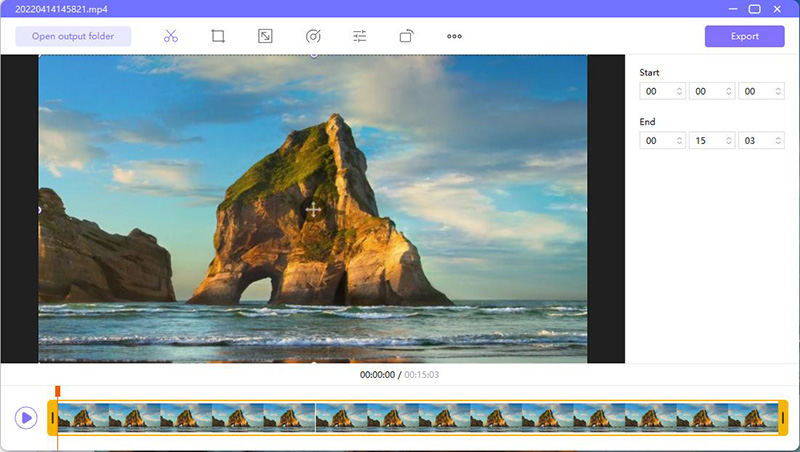
第二部分:如何在 PowerPoint 中錄製(官方方法)
如果你想在不使用第三方軟體的情況下錄製 PowerPoint 簡報,你可以使用 PowerPoint 內建的螢幕錄製功能。PowerPoint 內建的螢幕錄製器是一個簡單且易於使用的工具,非常適合錄製各種個人或團體的 PowerPoint 簡報。以下是一些你在使用內建錄製器錄製 PowerPoint 簡報時會注意到的功能:
- 允許你錄製旁白和時間設定。
- 提供筆、螢光筆和橡皮擦工具來標註錄製內容。
- 允許你從選定的幻燈片或簡報的開頭開始錄製。
- 使用暫停、停止和重播工具來管理旁白和時間設定。
如何在 PowerPoint 中錄製?(完整指南)
既然如此,讓我們來看看如何在 PowerPoint 中錄製。
1. 打開你想要錄製的 PowerPoint 簡報。
2. 進入「幻燈片放映」並點擊「錄製幻燈片放映」來開始錄製 PowerPoint 簡報。
3. 選擇「從目前幻燈片錄製」來從當前活動的幻燈片開始錄製,或者選擇「從頭開始錄製」來從簡報的開頭開始錄製。
4. 點擊「錄製」並開始旁白來開始錄製簡報。
5. 完成後,進入「檔案」,點擊「儲存」並選擇「匯出」。
第三部分:為何我推薦使用 HitPaw 螢幕錄影軟體而不是 PowerPoint?
現在,你可能會想知道上述兩種方法中,哪一種更適合錄製 PowerPoint 簡報。PowerPoint 內建的螢幕錄製器是一個易於使用的工具,非常適合新手;然而,與 HitPaw 螢幕錄影軟體相比,它提供的功能非常有限。
PowerPoint 錄製器不提供畫中畫(Picture in Picture)錄製功能,而 HitPaw 螢幕錄影軟體則允許你使用並進一步自訂此功能以符合你的需求。PowerPoint 錄製器沒有提供影片編輯工具,而 HitPaw 螢幕錄影軟體允許你修剪錄製內容並移除不必要的部分。
HitPaw 螢幕錄影軟體還提供各種特殊錄製效果,能增強錄製內容的視覺吸引力。此外,HitPaw 螢幕錄影軟體也可以錄製鍵盤和滑鼠操作,讓錄製內容更加實用。
結論
就這樣,你可以輕鬆地錄製 PowerPoint 而不會遇到任何困難。在像 HitPaw 螢幕錄影軟體這樣的錄影軟體的幫助下,這個過程變得非常簡單。該軟體提供一個高度直觀的用戶介面,確保使用過程中沒有困難,使其成為專業人士和新手的理想選擇。
主頁 > 螢幕錄影 > 如何錄製 PowerPoint?(新手指南)
留下評論
為 HitPaw 文章建立評論






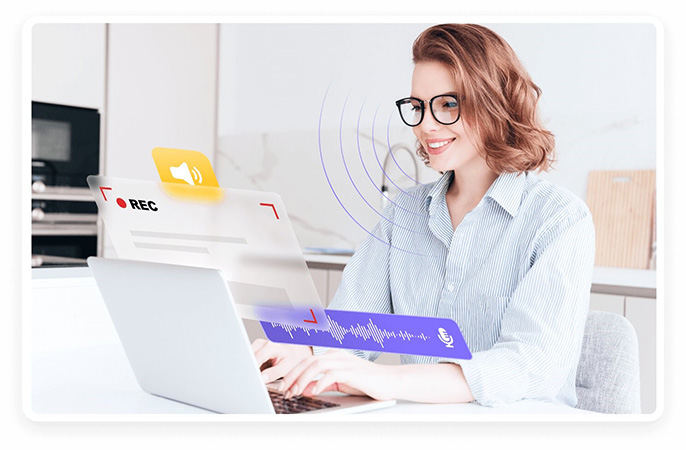

林中書
主編
林中書是 Edimakor 的主編,致力於影片編輯的藝術和科學。他熱衷於視覺敘事,負責監督高品質內容的創作,提供專家技巧、深入教學和影片製作的最新趨勢。
(評價這篇文章)